מה חדש באובונטו 9.10
שיפור בביצועים וזמני העליה, שירותי רשת משולבים וקניון תוכנות מקוון - הגרסא החדשה של אובונטו מקרבת את לינוקס למשתמש הפשוט, אבל עדיין לא משתווה בנוחות השימוש לחלונות ומק
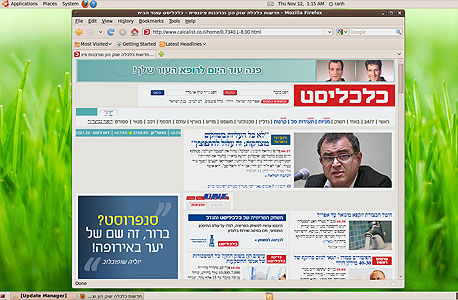
יש מאות הפצות לינוקס שמציעות אלטרנטיבה לחלונות ובמידה מסויימת גם ל-OS X, אבל רק אחת הצליחה לשלהב את דמיונו של ההמון ולזכות בתשומת ליבו ככלי עבודה יום-יומי וכחלופה של ממש לשתי המערכות הנ"ל. זוהי אובונטו, ולאחרונה היא יצאה בגרסה חדשה.
אובונטו 9.10, כמו כמעט כל גרסה אחרת של אובונטו לפניה, כוללת רק שיפורים קלים וחידושים קטנים לעומת קודמתה. למרות שגישה זו אומצה לאחרונה גם על ידי מיקרוסופט ואפל עם הגרסאות האחרונות של מערכות ההפעלה שלהן, אובונטו זקוקה עדיין להרבה יותר שיפורים גדולים וחידושים מהותיים.
אין שום טעם להשוות את אובונטו לחלונות 7 או ל-Snow Leopard. כפרוייקט חופשי, אובונטו תביס את השתיים האחרות בקרב אצל כל מי שלא מעוניינים להתפשר על העקרונות שלהם. אצל כל מי שרוצים להשתמש במחשב שלהם, היא תקבל הרבה פחות נקודות.
אכן, אובונטו עדיין לא מרשימה ומהנה לשימוש כמו OS X ועדיין אין לה מעמד של ברירת מחדל כמו חלונות, אבל היא הולכת ונעשית מהירה יותר ויציבה יותר וחווית השימוש בה הולכת ונעשית מלוטשת ונעימה יותר. יש לה עוד דרך ארוכה עד שתדביק את מתחרותיה, אך כבר עכשיו יש לה הרבה מה להציע בזכות עצמה.
להורדת אובונטו 9.10
מדריך להתקנת אובונטו עם WUBI, ישירות מתוך חלונות
ביצועים משופרים ואתחול מהיר יותר
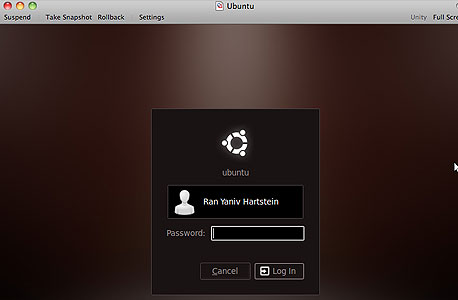
בדומה לחלונות 7 ול-Snow Leopard, כמה מהשיפורים העיקריים שנעשו באובונטו לקראת שחרור גרסה 9.10 הם בתחום הביצועים, ובמיוחד במהירות האתחול. לפי האתר ArsTechnica, גורמים פנימיים הצליחו לאתחל את אובונטו 9.10 בתוך חמש שניות, עם ציוד מתאים.
אמנם, הכונן הקשיח שפעל במחשב הבדיקה ושאפשר את זמני האתחול האלה היה יקר יותר מאשר רוב המחשבים הניידים עליהם אובונטו תותקן, אבל מדובר ללא ספק בצעד בכיוון הנכון. היעד באובונטו 10.04 הוא אתחול בעשר שניות.
גרסה זה גם מציעה תמיכה מובנית משופרת במאיצים תלת ממדיים של אינטל - מהסוג שנמצא במחשבים עסקיים רבים וכמעט בכל דגמי הנטבוקים מהשנים האחרונות. התמיכה המשופרת תביא לשיפור ביצועי מערכת ההפעלה עבור משתמשים במחשבים עם מאיצים של אינטל, וביחד עם שיפור זמני האתחול היא הופכת את אובונטו לאופציה אטרקטיבית במיוחד לבעלי נטבוקים.
אובונטו One
אובונטו One הוא שירות "הענן" של אובונטו, והוא מספק לכל משתמש באובונטו שטח אחסון מקוון בנפח 2GB בחינם. הקבצים שתעלו לשטח האחסון הזה יסונכרנו באופן קבוע בין כל מחשב שמריץ את אובונטו ושתוכנת הסנכרון מותקנת בו - החל מאובונטו 9.10, תוכנה זו מגיעה עם מערכת ההפעלה ומותקנת כברירת מחדל.
כדי להתחיל להשתמש באובונטו One, פתחו את התפריט Applications, הצביעו על Internet, ובחרו את האפשרות Ubuntu One. אובונטו One פועלת בצורה אייקון של ענן בשורת המשימות (ליד השעון), אבל אם זו הפעם הראשונה שתשתמשו בשירות יפתח חלון דפדפן בו תוכלו להרשם. בעמוד שיפתח, הזינו את כתובת האימייל שלכם, וסמנו את השורה No, I want to create an account right now. לחצו על Continue, והודעת אישור תשלח לחשבון האימייל שלכם, בה יופיע קישור לאישור ההרשמה. לסיום, לחצו על הקישור ובעמוד שיופיע בחרו את הסיסמה שלכם.
אחרי ההרשמה, תוכלו להוסיף את המחשב המקומי לאובונטו One. בחרו עבורו שם שיעזור להבחין בינו לבין המחשבים האחרים שלכם, ולחצו על Subscribe and Add This Computer.
באפשרות האחסון המקוון, והוא דומה מאוד ל-Mobile.Me של אפל מבחינת היצע התכונות שלו. ההבדל העיקרי הוא ש-Mobile.Me עולה 100 דולר בשנה, ואילו לאובונטו One יש תוכנית בסיסית חינמית. נכון לעכשיו, אובונטו One מציעה שלושה שירותים עיקריים: אחסון מקוון של קבצים וסנכרון שלהם בין מחשבים שונים (שבכולם מותקנת אובונטו); אחסון וניהול מקוון של רשימת אנשי הקשר של Evolution, תוכנת האימייל והמידע האישי שמשמשת באובונטו כתחליף לאאוטלוק; וגישה מקוונת לרשימות מתוכנת TomBoy, תוכנת הרשימות של אובונטו שפועלת כמעין וויקי שולחני אישי.
בשילוב של שלושת השירותים האלה, אובונטו One הוא מעיין כלבויניק Web 2.0 שמספק כל מיני שירותים מקוונים שימושיים, אבל לא ממש פותר אף בעיה בצורה מלאה ויסודית ולכן לא ממש מצדיק את קיומו. האינטגרציה עם מערכת ההפעלה היא בהחלט תוספת שימושית, אבל מדובר בלעג לרש לעומת היצע הכלים המקביל הזמין למשתמשי חלונות ו-OS X.
קניון האפליקציות של אובונטו
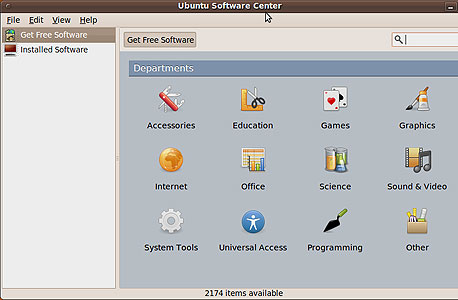
פיצ'ר חדש נוסף שמופיע לראשונה באובונטו 9.10 הוא "מרכז התוכנות", שנקרא בעבר בשם המבלבל "חנות היישומים של אובונטו". כינוי זה שואב כמובן מה-App Store של אפל, שהוכתרה באופן לא רשמי כמודל הפצת התוכנה של המאה ה-21. למרבה הצער, בין השניים יש מעט מאוד מן המשותף, וגם לא נראה שהמטרות שלהם חופפות.
לפי המפתחים, מרכז התוכנות נועד לאחד את כל כלי ניהול התוכנות הקיימים באובונטו - בגרסה הקודמת היו חמישה כלים שונים כאלה. בינתיים, מרכז התוכנות מחליף רק אחד מהם, אבל בגרסאות הבאות הוא ישמש גם לעדכונים שוטפים ולניהול רכיבים בסיסיים יותר של המערכת, ישלב היבטים חברתיים כמו דירוג ושיתוף, ולבסוף אף יתמוך במכירת יישומים. הסעיף האחרון מגלם פוטנציאל עצום עבור אובונטו, אבל בינתיים לא נראה שקיימת תוכנית מפורטת לניצול של הפוטנציאל הזה.
הסוד מאחורי חנות היישומים לאייפון הוא לא חווית השימוש הידידותית או תהליך ההתקנה הפשוט: מה שהפך אותה להצלחה בכלל לא קשור למשתמשים, אלא למפתחים. לפחות בתיאוריה, אפל הפכה את חייהם של מפתחי היישומים לאייפון לקלים באופן חסר תקדים, וכך הצליחה למלא את החנות ביותר מ-100,000 יישומים בתוך כשנה.
גם באובונטו מקווים לדבר אל ליבם של המפתח, עם Quickly - מסגרת פיתוח חדשה שמגיעה עם אובונטו 9.10, שנועדה להקל על יצירת יישומי אובונטו ולחסוך את הרבה מהעבודה המייגעת והסיזיפית שהיתה נדרשת עד כה. עוד מוקדם לומר אם Quickly באמת תצליח למשוך מפתחים רבים לפלטפורמה ולעורר קצת את היצע התוכנות המנונמם שלה.
בינתיים, אנו נשארים רק עם מרכז התוכנות בגרסה 1.0, עדיין מוגבל ובסיסי למדי. להפעלתו, פתחו את התפריט Applications ובחרו את האפשרות Software Center. מכאן והלאה, התהליך די מסביר את עצמו.
בהמשך למטאפורת "החנות", התוכנות מסודרות לפי מחלקות: תוכנות משרדיות, תוכנות סאונד ווידאו, משחקים, אינטרנט וכו'. העיון בתוכנות לפי מחלקות לא מעשי במיוחד - כל מחלקה מכילה מאות תוכנות, שמסודרות בסדר אלפביתי ללא שום דירוג או מידע נוסף מלבד שם ותיאור קצר. אם אתם מחפשים תחליפים ספציפיים לתוכנות מוכרות מחלונות או OS X, עדיף לנסות קודם את האתר OSAlt, שמקטלג תוכנות פתוחות לפי התוכנות המסחריות שהן עשויות להחליף.
אין שולחן עבודה חדש
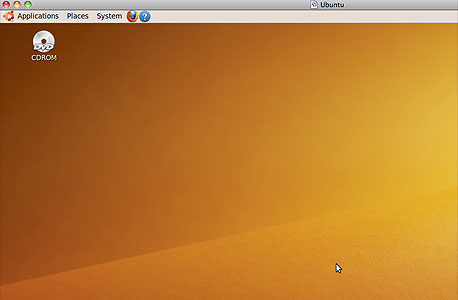
מדי גרסה חדשה של אובונטו, מצפים המשתמשים שהסקין של שולחן העבודה שלה, שנקרא "Human", יצבע סוף סוף בצבע מעט פחות אנושי מגוון כזה או אחר של חום. גם הפעם, משאלה זו לא התגשמה, ואובונטו 9.10 מגיעה עם אותו שולחן עבודה מיושן ומכוער שהיה בכל הגרסאות שלפניה.
החום של אובונטו נהיה מעט יותר נקי ומעט יותר נסבל עם כל גרסה, ועם 9.10 גם קיבלנו ערכת אייקונים חדשים. לראשונה, אובונטו גם כוללת מגוון של תמונות רקע לשולחן העבודה, שכוללת תמונות נוף צבעוניות מרהיבות וצילומי שחור-לבן מופשטים. אבל באופן כללי, אובונטו עדיין נראית קצת כמו בדיחה פנימית גרועה בהשוואה לחלונות 7 או ל-OS X.
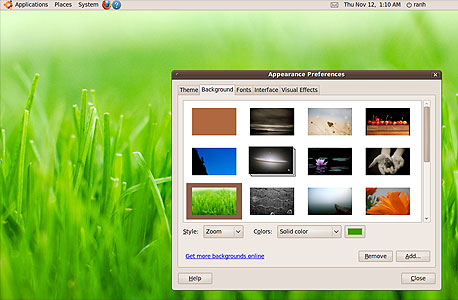
כמובן, שולחן העבודה שמגיע עם אובונטו הוא רק ברירת מחדל. להתאמה אישית שלו, פתחו את התפריט System, הצביעו על Preferences, ובחרו את האפשרות Appearance. עברו בין הלשוניות בחלון שיופיע כדי לשנות את מראה האייקונים, גבולות החלונות, סמן העכבר ועוד. לאפשרויות נוספות, עיינו באתרים Gnome Look ו-Ubuntu Art.
תחום אחד שאובונטו דווקא כן מצטיינת בו הוא המגוון האדיר של אפקטים מיוחדים בשולחן העבודה שלה, ודרישות המערכת הנמוכות כל כך של שולחן העבודה התלת-ממדי שלה. שלא כמו האנימציות הדלות של חלונות שהופכות אותה לכבדה יותר באופן משמעותי רק כדי ליצור אשליה של זכוכית מלוכלכת, אובונטו יודעת להעלות חלונות באש, לשגר אותם ממקום למקום, להטיס אותם לרחבי המסך במגוון כיוונים מפתיעים ובאופן כללי לעוות אותם בכל צורה שאפשר לדמיין - וכל זאת מבלי שתורגש אפילו פגיעה קטנה בביצועים השוטפים של המחשב.
להפעלת האפקטים המיוחדים בשולחן העבודה, פתחו את התפריט System, הצביעו על Preferences, ובחרו את האפשרות Appearance. בחלון שיופיע, הצביעו על הלשונית Visual Effects, ובחרו את האפשרות Normal להפעלת אפקטים בסיסיים, או Extra, לאפקטים מרהיבים ועשירים יותר, אך גם תובעניים יותר במשאבי מערכת.
כברירת מחדל, אובונטו לא מציעה ממשק להתאמה אישית של האפקטים המיוחדים בשולחן העבודה - אפשר לבחור מבין שתי האפשרויות הנ"ל, אבל אי אפשר להפעיל ולכבות אפקטים מסויימים באופן נקודתי, ואי אפשר להתאים אישית את ההתנהגות שלהם. להוספת כל האפשרויות האלה, יש להתקין תוכנה נוספת שלא מגיעה עם ההתקנה הרגילה של אובונטו.
פתחו את התפריט Applications, ובחרו את האפשרות Ubuntu Software Center. לאחר מכן, בשורת החיפוש, בחרו באחת משתי האפשרויות המופיעות: Advanced Desktop Effects Settings כוללת אפשרויות מתקדמות ומפורטות במיוחד לשליטה בכל היבט של פעולתם של האפקטים המיוחדים בשולחן העבודה, ויכולה להיות קצת עמוסה ומבלבלת עבור משתמשים רבים; Simple Desktop Effects Settings מציעה ממשק פשוט בהרבה שיכול לשלוט רק בכמה היבטים עיקריים של שולחן העבודה התלת-ממדי, אבל היא הרבה יותר יעילה ונוחה לשימוש. לחצו על Install כדי להתקין את התוכנה שבחרתם. בתום ההתקנה, בלשונית Visual Effects תופיע אפשרות רביעית, Custom, ותוכלו ללחוץ על הכפתור Preferences כדי לערוך אותה.
שימו לב ששולחן העבודה התלת-ממדי של אובונטו פועל רק עם מאיץ-תלת ממדי שיש לו דרייברים מתאימים ללינוקס. רוב המאיצים של AMD/ATI ושל nVidia יזוהו אוטומטית על ידי אובונטו והיא תציע להתקין עבורם את הדרייברים המתאימים, אבל אם אלו לא יותקנו באופן אוטומטי ייתכן שתצטרכו לחפור לא מעט בנבכי המערכת כדי לעשות זאת באופן ידני.
מידע נוסף
UbuntuGuide - אוסף שאלות ותשובות למשתמשים חדשים באובונטו, בדגש על התקנת תוכנות ורכיבים חסרים
אתר התיעוד של אובונטו - מסמכי תיעוד נרחבים עבור כל היבטי השימוש והתפעול של אובונטו, במתכונת של וויקי
Gnome Looks - סקינים חלופיים לשולחן העבודה של אובונטו
Ubuntu Art - עוד סקינים חלופיים לשולחן העבודה של אובונטו
כתבות קשורות
שתי מערכות הפעלה במחשב אחד: Dual Boot
מדריך וידאו: וירטואליזציה עם VirtualBox l





